Nu trebuie să răspundeți direct la un e-mail pentru a reacționa la acesta, adică dacă utilizați Outlook. Utilizatorii Outlook pot folosi emoji-uri pentru a trimite o emoție rapidă la un mesaj de e-mail sau un comentariu, cu pictograme precum un degetul mare în sus, o inimă sau un râs. Acest lucru vă poate ajuta să manifestați apreciere, acord sau emoție fără a scrie un răspuns complet.
Dacă doriți să știți cum să utilizați reacțiile Microsoft Outlook, urmați pașii de mai jos.
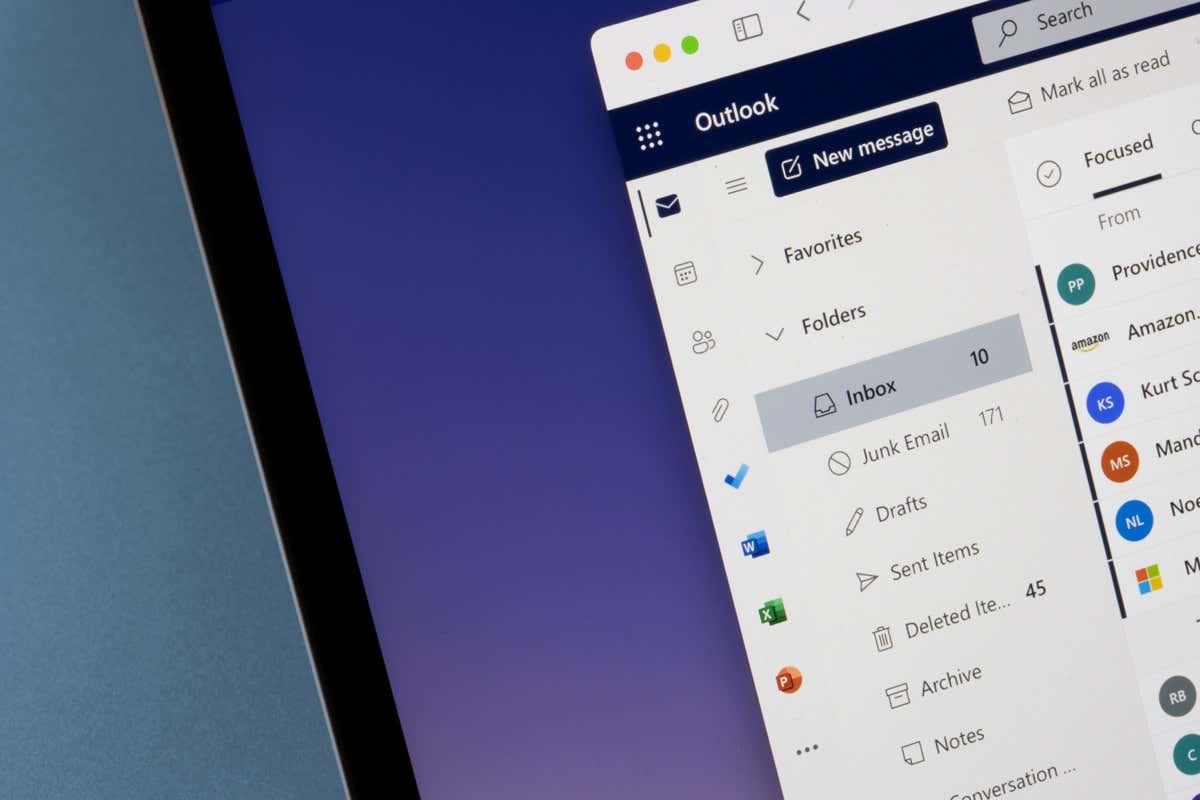
Cum să reacționați la un e-mail în Outlook
Reacțiile sunt disponibile în majoritatea versiunilor de Outlook, inclusiv Outlook online și Outlook în Microsoft 365. De asemenea, veți avea nevoie de un cont cu o cutie poștală Exchange Online pentru a utiliza reacțiile. De asemenea, puteți reacționa numai la cineva de pe același server Exchange ca și contul dvs. Outlook.
Pentru a reacționa la un e-mail în Outlook, urmați acești pași.
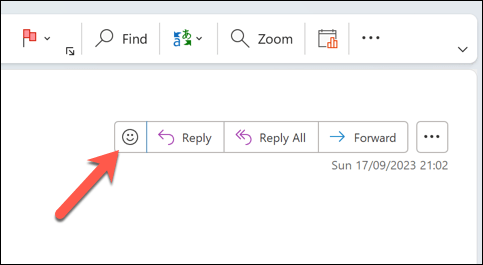
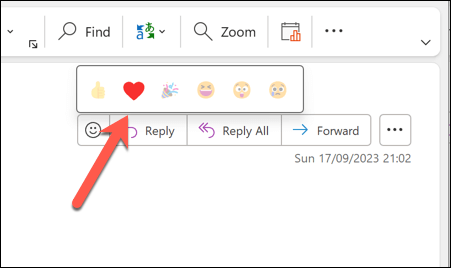
Reacția va fi trimisă și expeditorului mesajului și oricărei alte persoane din conversație care are o cutie poștală Exchange Online. Puteți trimite o singură reacție per mesaj, dar o puteți modifica selectând o altă reacție.
Cum să vedeți cine a reacționat la e-mailul dvs. în Outlook
Dacă cineva reacționează la e-mailul dvs., reacția sa va apărea sub comenzile mesajelor de e-mail.
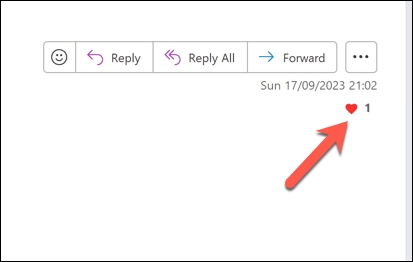
Puteți trece cu mouse-ul peste o reacție existentă pentru a vedea mai multe informații despre aceasta (inclusiv cine a folosit-o). De asemenea, puteți face clic pe reacție pentru a deschide o fereastră pop-up pentru a vedea mai multe detalii.
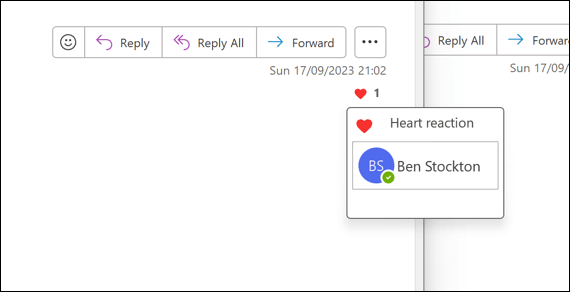
De asemenea, puteți vedea reacțiile la mesajele dvs. în feedul de notificăriOutlook. Pentru a accesa feedul de notificări, dați clic pe pictograma clopoțelîn colțul din dreapta sus. Puteți filtra notificările după tip, cum ar fi reacții, mențiuni sau răspunsuri.
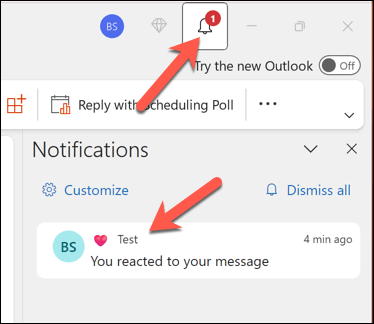
Cum să vă personalizați setările pentru reacții în Outlook
Puteți personaliza unele aspecte ale experienței de reacție în Outlook modificând setările. De exemplu, puteți alege dacă doriți să afișați sau nu reacțiile în feedul de notificări și e-mailurile zilnice cu rezumat. De asemenea, puteți decide dacă permiteți sau nu altora să reacționeze la e-mailurile dvs..
Pentru a modifica setările de reacții în Outlook, urmați acești pași.
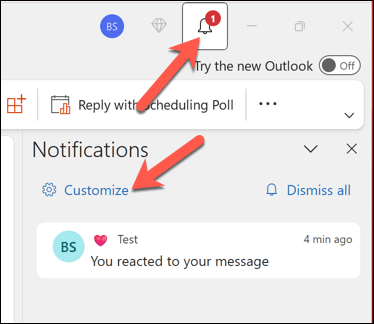
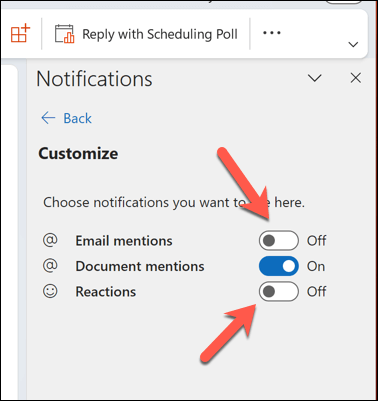
Limitări ale reacțiilor Outlook
Reacțiile pot fi o modalitate distractivă de a comunica cu persoanele de contact de e-mail, dar au și unele limitări și dezavantaje. De exemplu:
Utilizarea reacțiilor în Outlook
Reacțiile vă pot ajuta să vă arătați sentimentele și opiniile fără a fi nevoie să scrieți un răspuns complet, dar funcția este încă limitată, așa că nu uitați să prindeți și e-mailurile esențiale cu un răspuns complet.
.